İPhone ve iPad gibi bir Apple cihazını kullandığınızda can sıkıcı bazı sorunlarla karşılaşmanız gerekir. En moral bozucu durum, iPhone / iPad'in kurtarma modunda takılıp kalmasıdır. Daha da kötüsü, bu zahmetli sorun herhangi bir uyarı olmadan gerçekleşecek. İOS sistemiyle ilgili sorunların çoğunu çözmek için cihazı kapatabilir ve cihazınızı yeniden başlatabilirsiniz, ancak iPhone ve iPad'iniz söz konusu olduğunda kurtarma modunda takılıp kalmak her zaman çalışmaz. Bu bölüm size bu sorunu çözmenin en iyi ve en etkili yollarını tanıtacaktır. Bunları dikkate alabilir ve iPhone / iPad'inizi kurtarma modundan çıkarmak istediğinizi seçebilirsiniz.
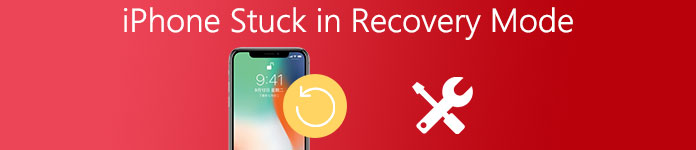
- Bölüm 1. IPhone iPad Nasıl Kurtarma Modunda sıkışmış düzeltmek için
- Bölüm 2. IPhone iPad düzeltmek için en iyi yol Kurtarma modunda sıkışmış
- Bölüm 3. İPhone iPad'i kurtarma modundan çıkardıktan sonra veri kaybettim
- Bölüm 4. Kurtarma Modunda Sıkışmış iPhone SSS
Bölüm 1. IPhone iPad Nasıl Kurtarma Modunda sıkışmış düzeltmek için
Kurtarma Modunda takılan iPhone veya iPad'i düzeltmek için yeniden başlatmayı zorla
İPhone / iPad'i kurtarma modundan çıkarmak için Apple aygıtınızı zorla yeniden başlatmanız en kolay ve yaygın kullanılan seçenektir. Ameliyat için çok az teknik gerekiyor. Tüm iPhone ve iPad'inizi destekler. Aşağıdaki adımları takip ediniz.
adım 1. İPhone Güç ve Ana Sayfa düğmesine basın
İPhone 6 kullanıyorsanız, iPhone Güç ve Ana Ekran düğmesini aynı anda birkaç saniye basılı tutun. İPhone 7 kullanıyorsanız, Giriş düğmesi yerine Ses Kısma düğmesine basın.
adım 2. Güç ve Ana Sayfa düğmesini bırak
Apple logosunun görüntülendiğini görebileceğiniz gibi bu iki düğmeyi bırakın. Artık iPhone'unuz kurtarma modundan çıkacak ve yeniden başlatmaya başlayacaktır.
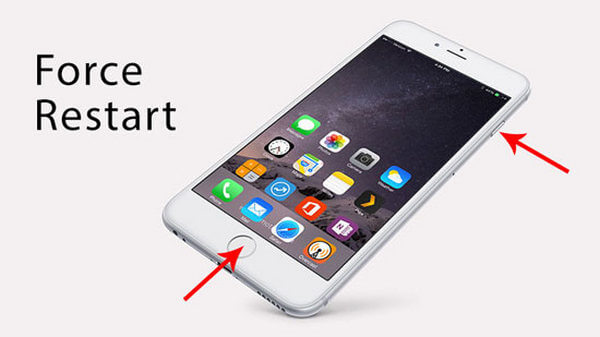
Gösterilmesi gereken bir şey, bu yöntem iPhone / iPad'inizi kurtarma modundan çıkarmak için her zaman iyi çalışmaz. İPhone veya iPad'inizi başlatmaya zorlayarak verilerinizi kaybedebilirsiniz.
Kurtarma Modunda takılan iPhone veya iPad'i düzeltmek için Cihazınızı iTunes ile geri yükleyin
İPhone / iPad'inizi iTunes ile kurtarmanız da denemeniz için güzel bir seçenek. iTunes, iPhone ve iPad'i geri yüklemek ve bu cihazları kurtarma modundan çıkarmak ile ünlüdür. Lütfen okumaya devam edin.
adım 1. İPhone / iPad'i Bilgisayara Bağlayın
Apple cihazınızı bağlamak için bir USB kablosu kullanın, örnek olarak iPhone 6'i PC veya Mac'e alın ve bilgisayarda iTunes yazılımını açın. Başarıyla bağlandıktan sonra, kurtarma modunda iPhone 6'iniz iTunes tarafından algılanacaktır.

adım 2. İPhone 6 cihazını kurtarma modundan çıkarın
İPhone 6'inizi geri yüklemek için iTunes arayüzünün sağ tarafındaki Geri Yükle düğmesine tıklayın. İPhone 6’teki verileriniz kurtarma işleminde kaybolursa, iPhone’u iTunes ile kurtarma modunda tutturmanızın, özellikle iPhone 6’i yeni bir iPhone olarak kurduğunuzda veya iPhone’u geri yüklediğinizde iTunes yedekleme verileri.
Nasıl yapılacağı hakkında daha ayrıntılı bilgi edinmek için bu yazıyı kontrol edin. iPhone kurtarma moduna gir / çık.
Bölüm 2. IPhone iPad düzeltmek için en iyi yol Kurtarma modunda sıkışmış
Apple cihazınızdaki veriler gerçekten önemliyse ve bunları hiç kaybetmek istemiyorsanız, iPhone / iPad'i iOS Sistem Kurtarma ile Kurtarma modunda takılı olarak düzeltmeyi seçebilirsiniz. iOS Sistem KurtarmaiOS cihazınızı kurtarma modunda takılıp herhangi bir veri kaybı olmadan normal duruma getirmenize yardımcı olabilecek kolay ama profesyonel bir programdır. Ayrıca iPhone 15/14/13/12/11/XS/XR/X, iPad Pro/Air/mini, iPod vb. dahil olmak üzere tüm Apple cihazları için geçerlidir. Adım adım kılavuzu burada bulabilirsiniz.
- İOS Sistemini Veri Kaybı Olmadan Geri Normalde Sabitleyin.
- Apple logosuna sıkışmış, kulaklık modunda kalmış, arıza kilidini kaldıran, kurtarma modunda sıkışmış vb.
- iPhone 15/14/13/12/11/XS/XS Max/XR/X/8/8 Plus ve daha fazlası gibi tüm iOS Cihazlarıyla çalışın.
adım 1. İOS Sistem Kurtarmayı bilgisayara indirin ve yükleyin
Bu yazılımı resmi web sitesinden indirebilirsiniz. Uygulama indirildikten sonra yükleyin ve başlatın. İPhone / iPad'inizi bir veri kablosuyla bilgisayara bağlamayı unutmayın. Ardından sol alt köşedeki "Diğer Araçlar" ı tıklayın ve "iOS Sistem Kurtarma" yı seçin.

adım 2. Kurtarma modunda sıkışmış iPhone'u tespit etme
İPhone kırmızı ekranını düzeltmek için "Başlat" a basın. iOS Sistem Kurtarma, iPhone'u anormal modda otomatik olarak algılar. İPhone'unuzun kurtarma modunda kaldığını algıladığında, devam etmek için "Onayla" yı tıklayın.

adım 3. İPhone'u kurtarma modundan çıkarma
Cihazınız hakkında ayrıntılı bilgileri kontrol edin ve geri yükleme işlemini başlatmak için "Onar" düğmesine dokunun. İPhone birkaç dakika sonra açılırsa iPhone'unuzu kurtarma modundan sorunsuz bir şekilde düzelttiniz. Ayrıca düzeltmenizi sağlar iPhone güncelleme ekranında sıkışmış.

Bölüm 3. İPhone iPad'i kurtarma modundan çıkardıktan sonra veri kaybettim
Peki ya cihazı kurtarma modundan başarıyla çıkardıktan sonra tüm verilerinizin iPhone / iPad'inize geri yüklenmesini istiyorsanız? Merak etmeyin, işte bu sorunu çözmenize yardımcı olacak harika bir araç. iPhone Veri KurtarmaiPhone'u geri yükleme yapmadan kurtarma modunda takılan iPhone / iPad'i onarabilirsiniz, böylece iPhone'unuzdaki veriler kaybolmaz.
- Kayıp Verileri iPhone / iPad / iPod touch'ınızdan kurtarma
- Silinmiş Verileri farklı senaryolarda al: çalıntı, cihazı kilitle ve şifreyi, fabrika ayarlarına sıfırlamayı vb.
- En yeni iOS 17 ve iPhone 15/14/13/12/11/XS/XS Max/XR/X/8/8 Plus vb. sürümleri destekleyin.
adım 1. İPhone Veri Kurtarma'yı indirin ve çalıştırın
Bilgisayardaki talimatlara göre iPhone Data Recovery'i indirip yükleyin ve indirmek tamamen ücretsizdir. Ardından kurtarma yazılımını açın.
adım 2. İPhone'u bilgisayara takın
Kurtarma modunda sıkışmış iPhone'u bir USB kablosuyla bilgisayara bağlayın. Ardından, iPhone Data Recovery, iPhone'unuzu anormal modda algılamaya ve taramaya başlar.
adım 3. İPhone'u kurtarma modundan çıkarın
İPhone / iPad'inizi yeniden başlatmak için "Yeniden Başlat" düğmesine tıklayın. Ardından yazılım, kurtarma işlemini otomatik olarak başlatacaktır. Tamamlandığında, iPhone / iPad'i her zamanki gibi kullanabilirsiniz.
adım 4. İPhone verilerini kurtar
Verileri kontrol etmeye gelince, iPhone Veri Kurtarma arayüzüne geri dönün ve kişiler, fotoğraflar, mesajlar vb. Gibi iPhone verilerini kurtarmak için "iOS cihazından kurtar" seçeneğine dokunun.

Kaçırmayın: 3 en iyi yöntem Apple logosuna takılmış bir iPhone düzeltmek
Bölüm 4. IPhone iPad Nasıl Kurtarma Modunda sıkışmış düzeltmek için
1. iPhone kurtarma modu nedir?
Kurtarma Modu, işletim sistemiyle ilgili sorunları olan bir iPhone ile atabileceğiniz bir sorun giderme adımıdır.
2. iPhone'um neden kurtarma modunda takılı kaldı?
Bilgisayarınızdaki iOS güncelleme dosyalarının bozuk olması mümkündür.
3. Nasıl iPhone kurtarma moduna önyükleme
Telefonunuz gereksiz verilerle dolduğunda, telefonunuzu Kurtarma Moduna önyükleyebilirsiniz. İlk olarak, iPhone'unuzun bilgisayarla bağlantısının kesildiğinden emin olun. Ardından, iPhone'unuzu kapatmak için Güç düğmesini birkaç saniye basılı tutun. Ardından, Ana Ekran düğmesini basılı tutun. Ardından iPhone'u bilgisayarınıza bağlayın, ardından cihazınızın açılması gerekir. Cihazınızın ekranı "iTunes'a Bağlan" görünene kadar Ana Ekran düğmesini basılı tutun. Bundan sonra iTunes'u bilgisayarınızda açabilirsiniz.
4. Kurtarma modu iPhone'daki her şeyi silecek mi?
Evet. Kurtarma modu cihazdaki her şeyi siler.
Sonuç
Yukarıda, kurtarma modunda takılı kalan iPhone / iPad'inizi nasıl düzelteceğinizle ilgili tüm içerik var. Sakin olun ve yukarıdaki adımları izleyin, bu hüsrana uğramış sorunu zahmetsizce çözebileceğinize inanıyoruz. Bu makale size bir ölçüde yardımcı olabilirse, arkadaşlarınızla paylaşmayı unutmayın!








